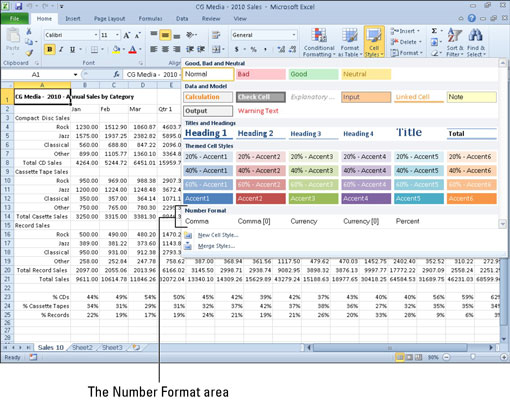Excel 2010 indeholder funktionen Live Preview, som giver dig mulighed for at se, hvordan en ny skrifttype, skriftstørrelse, tabelstil, celletypografi eller talformat ville se ud på dine valgte data, før du rent faktisk anvender dem. Denne funktion sparer tonsvis af tid, som ellers ville være spildt på at anvende format efter format, indtil du endelig vælger det rigtige.
Alt du skal gøre for at bruge Live Preview er at holde musen over miniaturebillederne i rullemenuen eller galleriet for at se, hvordan hver af dens stilarter vil se ud på dine faktiske data. Når du ser den formatering, der passer til dine data til en tee, skal du blot klikke på dens miniaturebillede for straks at anvende den på det valgte celleområde. Når du f.eks. arbejder med en tabel i Excel 2010, giver kontekstfanen Design dig mulighed for at bruge funktionen Live Preview til at se, hvordan dine tabeldata vil se ud i andre tabelstile.
Følg disse trin for at bruge Live Preview med kommandoen Celletypografier på fanen Hjem:
Vælg de celler, du vil formatere.
Du kan vælge ikke-tilstødende celler (ved at holde Ctrl-knappen nede) eller et sammenhængende celleområde.
På fanen Hjem, i gruppen Typografier, skal du klikke på knappen Celletypografier.
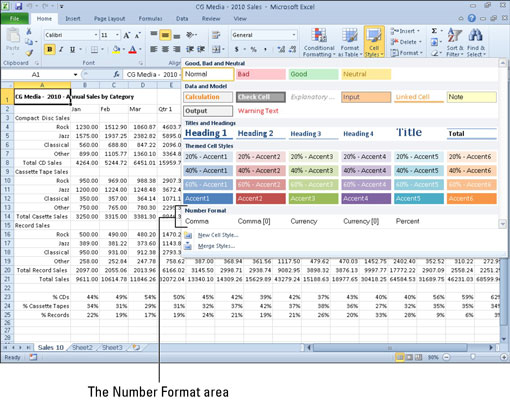
Brug Live Preview til at prøve celletypografier eller andre formateringsmuligheder, før du foretager dit valg.
Et drop-down galleri giver dig en bred vifte af valgmuligheder og farver, inklusive talformater.
Placer musemarkøren over en af stilene i galleriet Celletypografier.
Celleformateringen ændres for at afspejle hver stil, når du peger på den.
Klik på den ønskede cellestil fra galleriet.
Celletypografi-galleriet lukkes, og Excel anvender typografien på de valgte celler.
Hvis Live Preview ikke ser ud til at virke, kan funktionen være blevet deaktiveret. Klik på fanen Filer, og klik derefter på Indstillinger. Klik på fanen Generelt, og vælg derefter afkrydsningsfeltet Aktiver Live Preview under Brugergrænsefladeindstillinger. Klik på OK.